| 主菜单 |
对策是指最终用户启动的、在所选多维数据集或其某部分上执行的操作。
为什么?对策使用户能够关闭非结构性数据的循环。对策也为用户提供了一种请求包含于外部数据源(RDBMS、Web 站点、文件服务器等)中补充信息的方法。Analysis Services 管理员可以定义以下几种类型的对策:命令行、URL、OLE DB 语句或多维表达式 (MDX) 语句。 |
方案:市场部想要能够对上一节中创建的销售多维数据集中包含的数据采取某种对策。尤其特殊的是,他们希望能够从他们分析中的某一点跳转到 Internet,以便能够搜索并找到关于一个特定用户的信息。使用 Analysis Manager 中提供的“对策向导”可以创建对策,然后浏览多维数据集数据以触发此对策。 |
注意: 本节假设您有到 Internet 的连接。否则第二步“如何触发对策”将会失败。
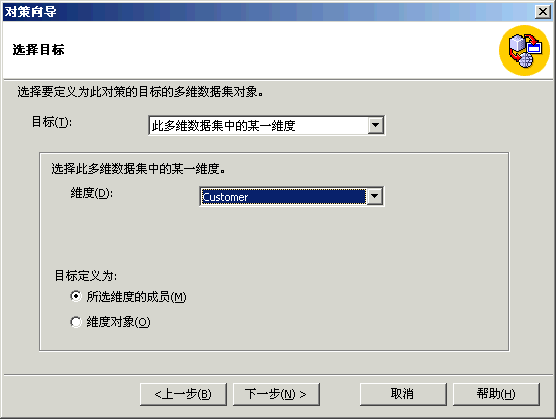
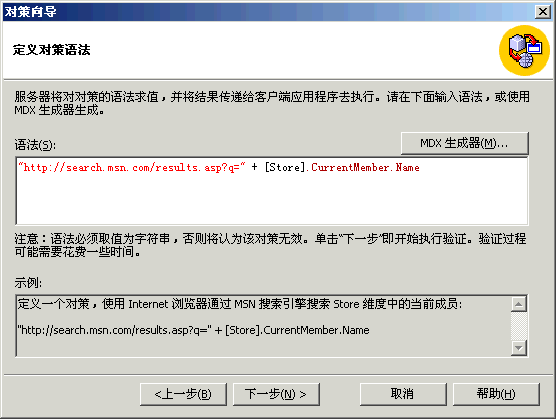
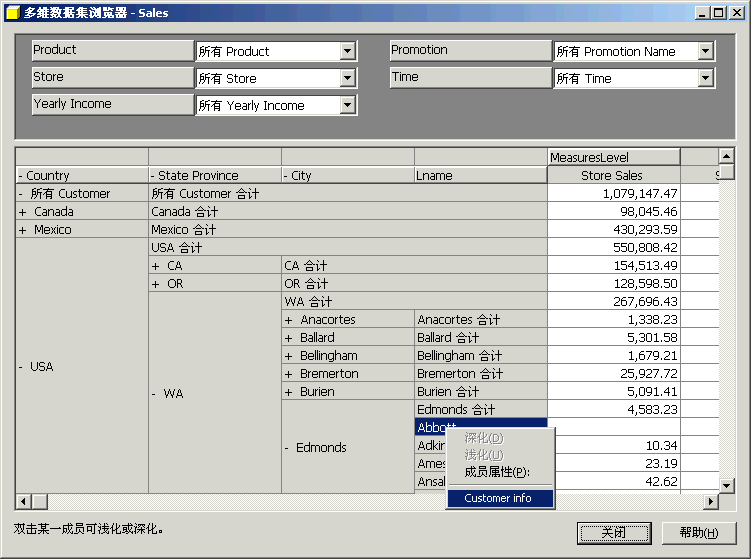
| 主菜单 |